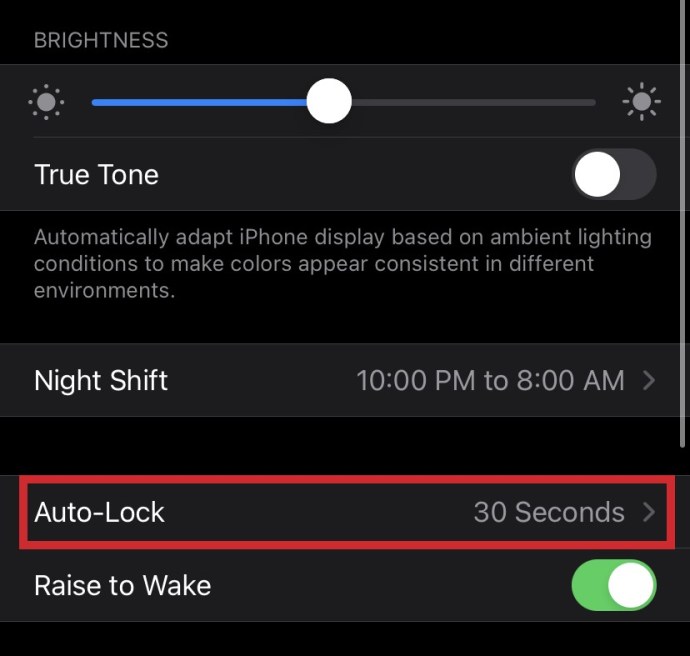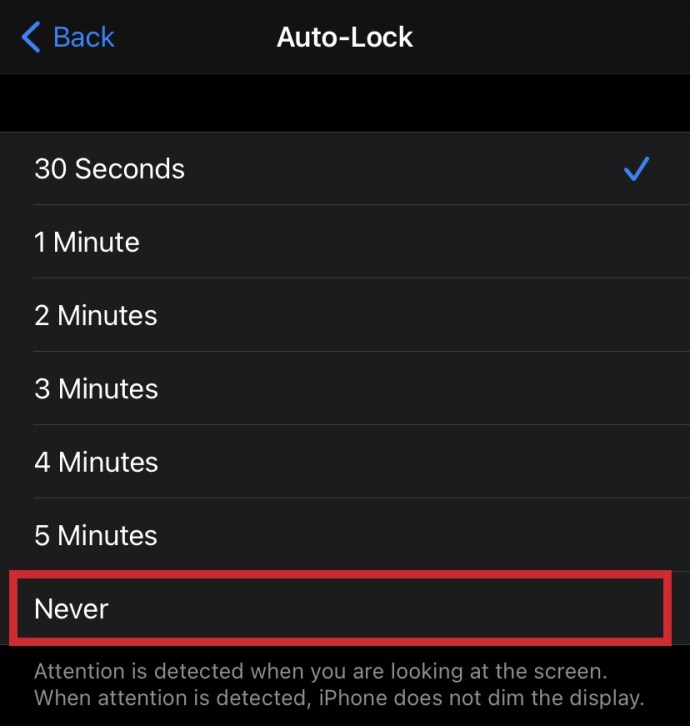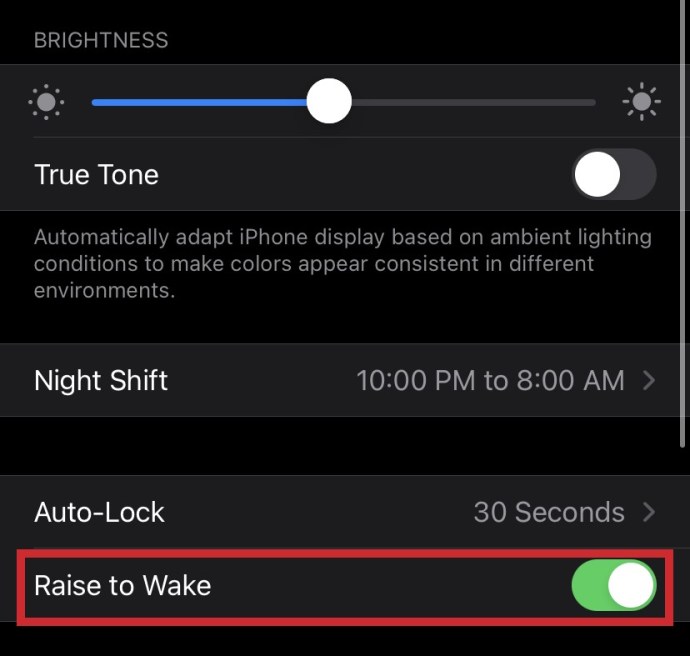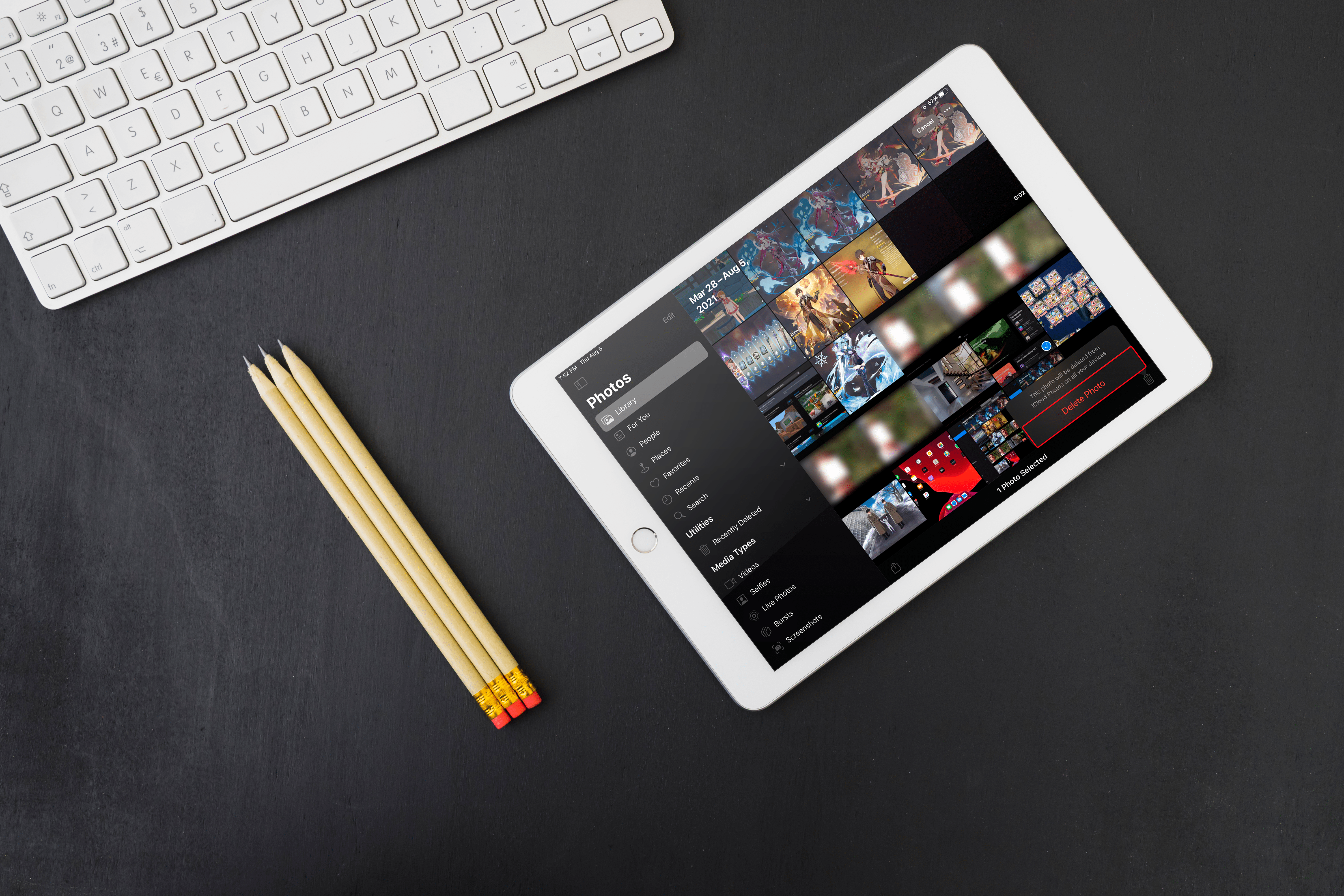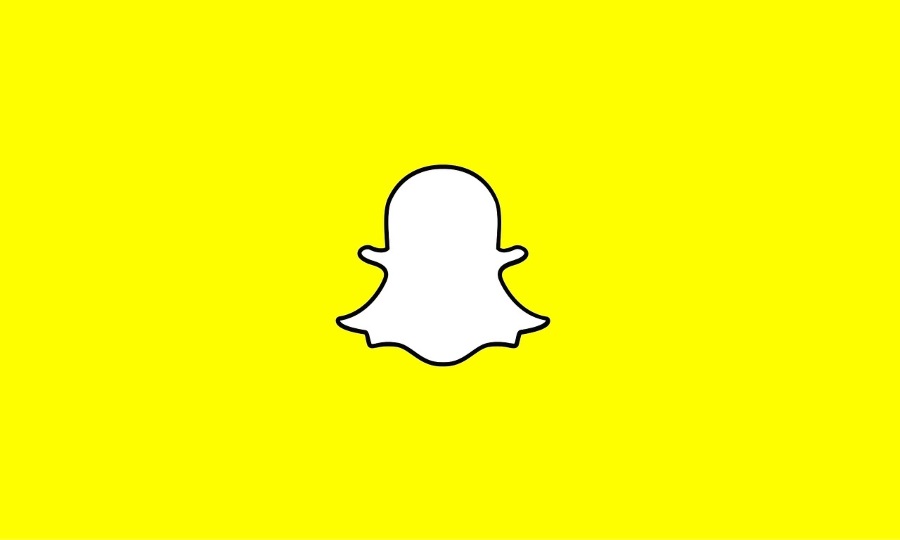iPhone에서 화면이 잠기지 않도록 하는 방법
iPhone에서 긴 기사를 읽고 다 읽을 때까지 화면을 여러 번 잠금 해제해야 했던 적이 있습니까? 아니면 iPhone 트래커로 시간을 추적하고 싶었지만 화면이 계속 잠겼습니까?

이 문제가 iPhone 경험을 망치게 하지 마십시오. 화면이 잠기지 않도록 하는 간단한 방법이 있으며 이 기사에서는 잠그는 방법을 보여 드리겠습니다.
자동 잠금 끄기: 단계별 가이드
할 수 있는 일은 두 가지입니다. 자동 잠금을 완전히 끄거나 설정을 변경하고 더 오랜 시간이 지난 후에만 전화기를 잠글 수 있습니다. 방법은 다음과 같습니다.
- 설정으로 이동합니다.

- 디스플레이 및 밝기를 탭합니다.

- 자동 잠금을 탭합니다.
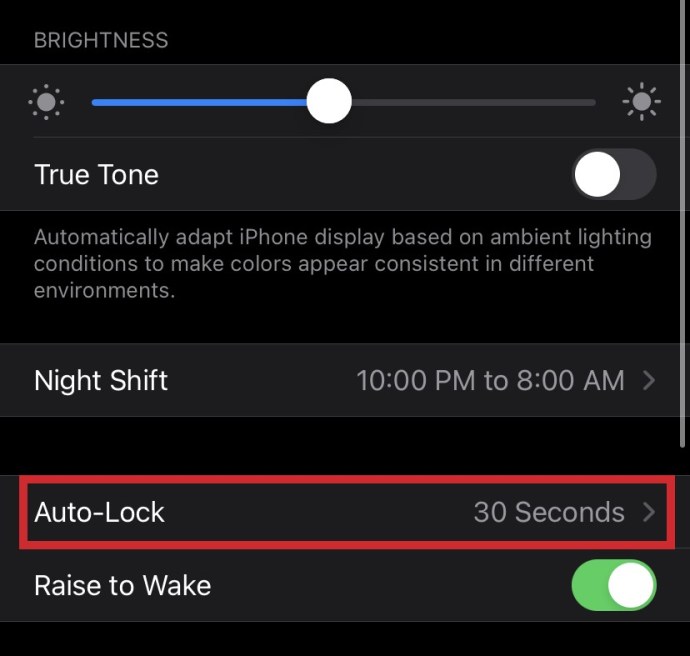
- 끄려면 "안함"을 선택하십시오.
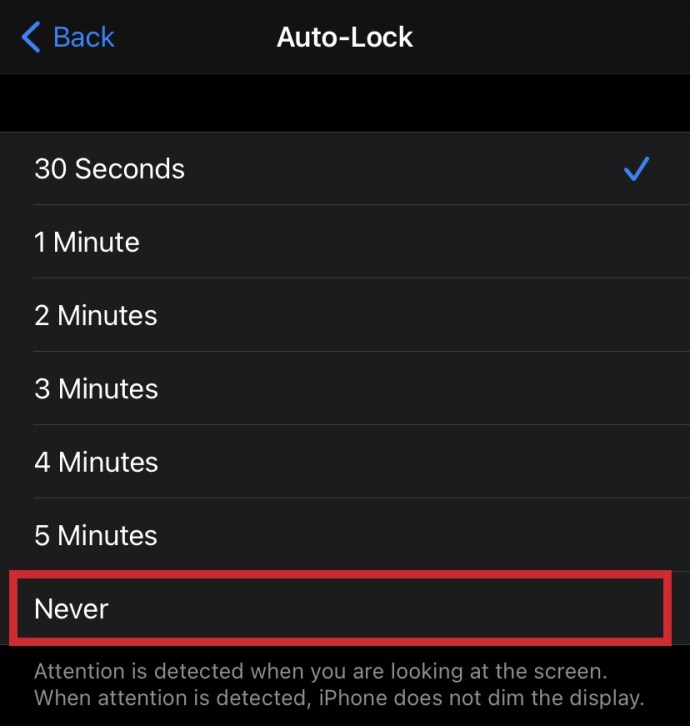
당신은 그것을 가지고 있습니다! 당신이 결정하지 않는 한 화면이 잠기지 않을 것입니다.
반면에 자동 잠금 기능을 완전히 끄지 않으려면 iPhone이 잠기기 전에 기간을 연장할 수 있습니다. 설정할 수 있는 가장 짧은 시간은 30초이고 가장 긴 시간은 5분입니다. 당신은 또한 그 사이에서 무엇이든 선택할 수 있습니다.
저전력 모드에서 이 작업을 수행할 수 있습니까?
대부분의 사람들처럼 iPhone을 저전력 모드로 유지하는 경우가 있습니다. 특히 하루 종일 밖에서 시간을 보내야 하고 곧 휴대전화를 충전할 수 없다는 것을 알고 있다면 더욱 그렇습니다. 유감스럽게도 저전력 모드에서는 화면이 잠기지 않도록 하거나 자동 잠금을 끌 수 없습니다. 자동 잠금은 자동으로 30초로 재설정되며 변경할 방법이 없습니다.
짜증나게 들릴지 모르지만 매우 합리적입니다. 화면은 많은 전력을 사용하며 화면이 활성화되어 있는 동안에는 배터리를 절약하려고 할 필요가 없습니다. 배터리를 보존하는 것과 화면을 활성 상태로 유지하는 것 중에서 선택해야 합니다.
깨우기란 무엇입니까?
"Raise to Wake"라는 다소 특이한 이름을 가진 기능을 발견했을 것입니다. 자동 잠금 기능 바로 아래에 있습니다. 최신 세대의 iPhone은 매우 민감하고 움직임에 민감합니다. Raise to Wake 기능을 켜면 전화기가 잠겨 있어도 전화기를 들어 올려 볼 때마다 잠금 화면을 깨워줍니다.
그러나 이런 식으로 iPhone을 완전히 잠금 해제하는 것은 불가능합니다. 화면을 깨우고 시간 확인 또는 새 메시지 확인과 같은 일부 필수 기능만 수행할 수 있습니다. 제어 센터를 열거나 알림에 액세스할 수도 있습니다. 또한 휴대 전화가 잠겨있는 동안 빠른 사진을 찍을 수 있습니다. iPhone에서 깨우기 기능에 액세스하려면 다음 단계를 따르십시오.
- 설정으로 바로 가기.

- 디스플레이 및 밝기를 탭합니다.

- "일어나기"가 나타날 때까지 아래로 스크롤하십시오.
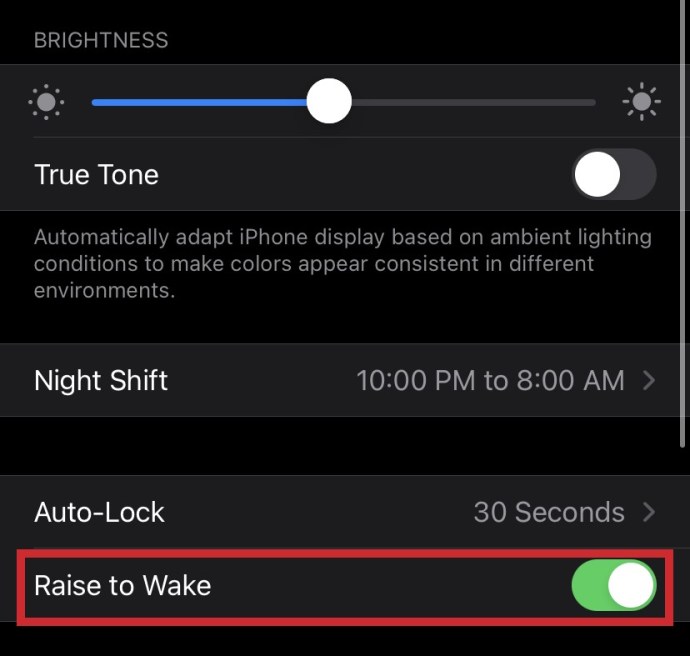
iPad가 잠기지 않도록 할 수 있습니까?
물론 이죠. 프로세스가 매우 유사하므로 iPad가 잠기지 않도록 하는 방법도 설명합니다. 많은 사람들이 iPad에서 전자책을 읽을 때 유용할 수 있습니다. 방법은 다음과 같습니다.
- 설정으로 이동합니다.

- 디스플레이 및 밝기를 탭합니다.

- 자동 잠금을 탭하고 끕니다.
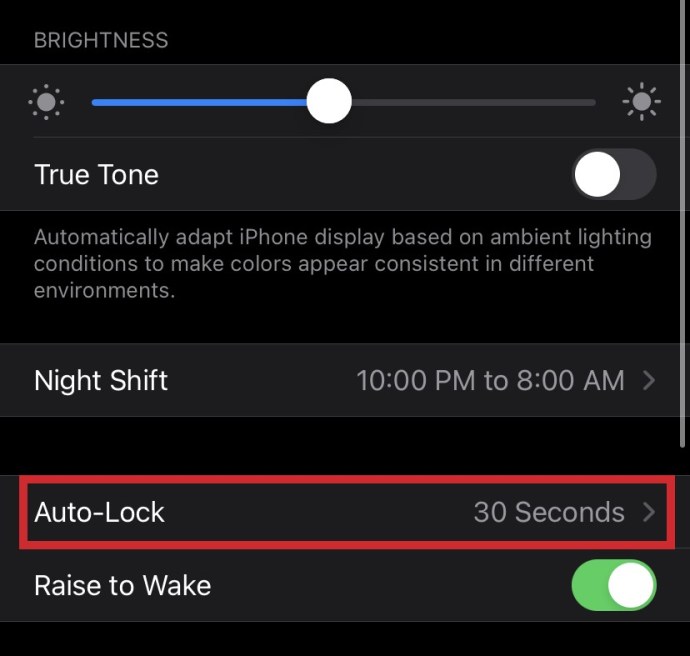
그게 다야! 이제 중단 없이 읽고 있는 내용에 집중하고 즐길 수 있습니다.
마지막 단어
보시다시피 화면이 잠기지 않도록 하는 데 복잡한 것은 없습니다. 이 기사가 도움이 되었기를 바라며 이제 이 문제를 해결하는 방법을 알게 되었기를 바랍니다.
iPhone에서 자동 잠금을 어떻게 설정했습니까? 5분 이내인가요? iPhone 설정에 대해 다른 질문이 있습니까? 의견 섹션에서 자유롭게 공유하십시오.